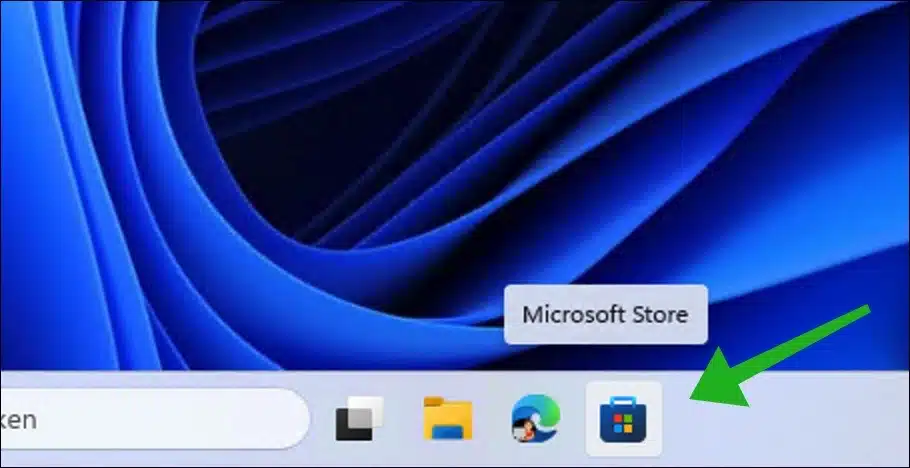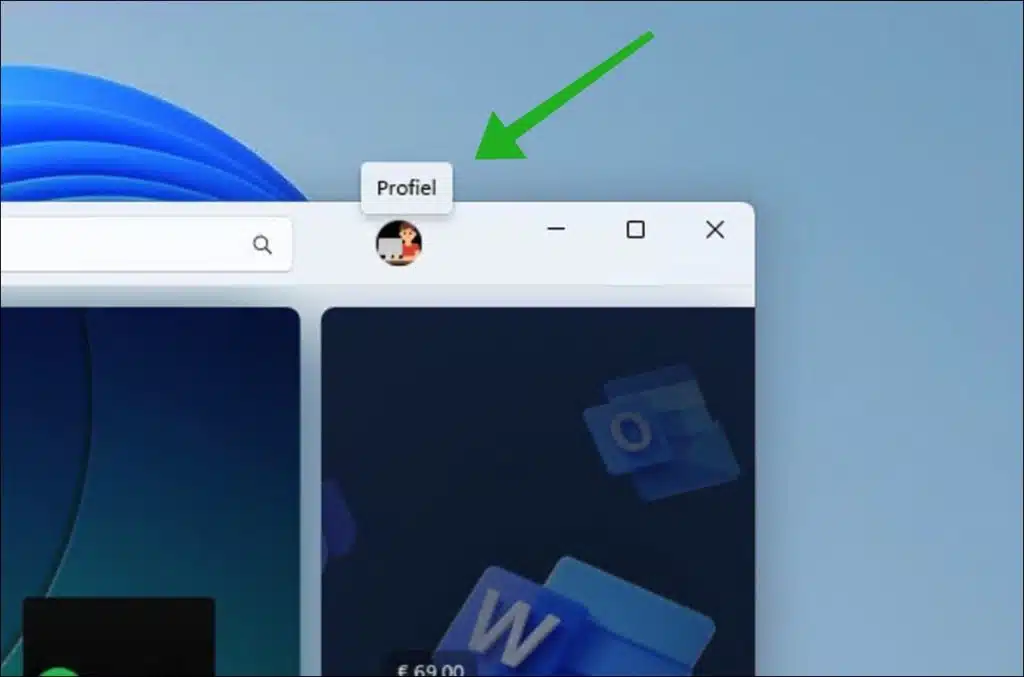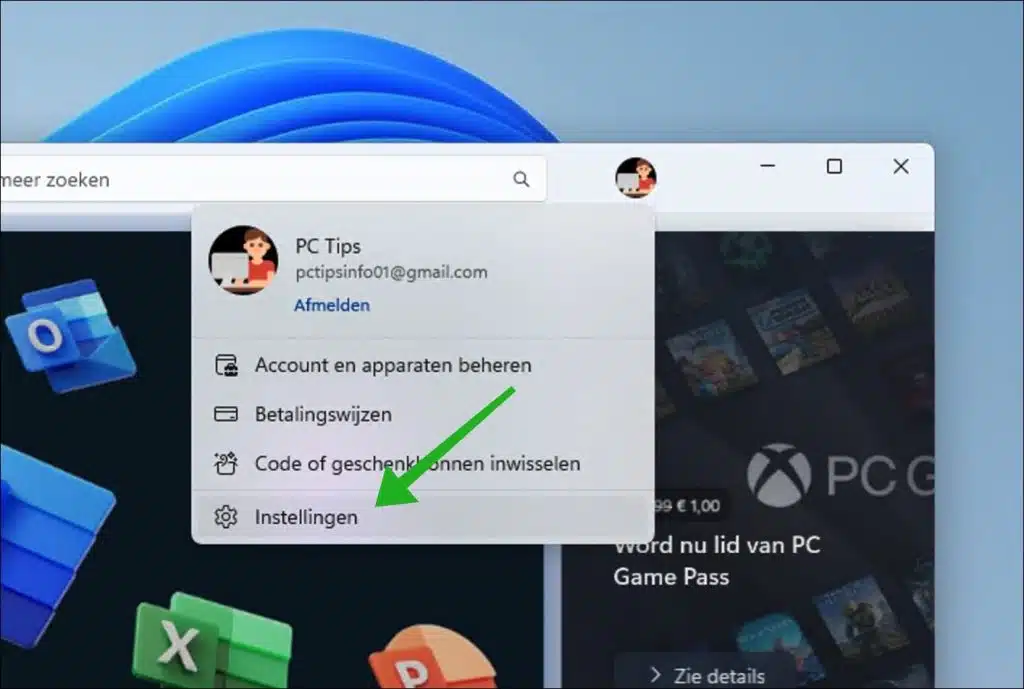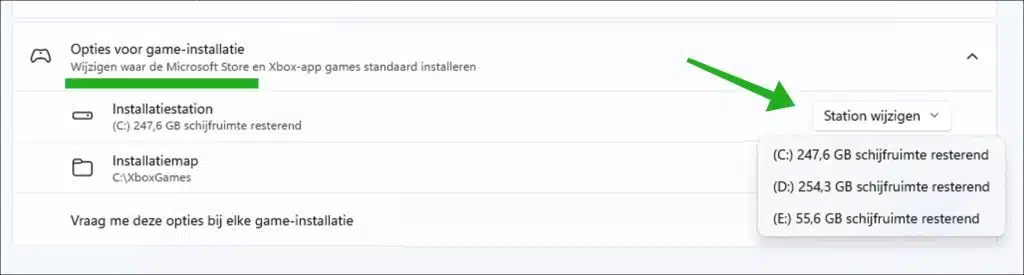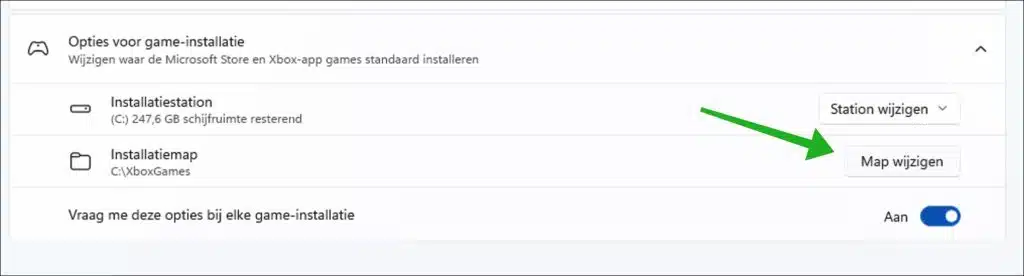如果您通过 Microsoft Store 下载游戏,则将使用 Microsoft Store 设置中设置的游戏的默认位置。
默认情况下,对于 Microsoft Store 中的游戏和 Xbox 订阅 Game Pass 的游戏,此位置为“C:\XboxGames”。如果当前驱动器上剩余的磁盘空间很少或没有,或者您希望将游戏放在其他位置,则可以通过 Microsoft Store 更改游戏的默认位置。
请务必注意,已下载和安装的游戏不会自动移动到新选择的位置。然后,您将必须手动移动或重新下载这些游戏。
更改 Microsoft Store 游戏的安装文件夹
首先,打开 Microsoft Store。
然后单击菜单栏中您的个人资料图标。
单击菜单中的“设置”以打开 Microsoft Store 设置。
在游戏安装选项中,点击“安装驱动器”右侧的“更改驱动器”可以选择不同的驱动器。显示所有已连接和可用的驱动器。选择一个新驱动器以选择该驱动器上的文件夹。
然后要选择新的安装文件夹,请单击“更改文件夹”。您可以在此处选择一个新文件夹来保存 Microsoft Store 和 Xbox 游戏中的游戏。
如果您启用“每次安装游戏时询问我这些选项”选项,则每次重新安装游戏时都可以选择所需的选项,例如位置。
我希望已经通知您这一点。感谢您的阅读!